大番茄一键重装系统工具尊享版2.4.3
小编寄语
大番茄一键重装系统工具尊享版2.4.3无需电脑技术,小白在家也可以自己完成安装,三步到位,安全又简单!大番茄一键重装系统工具尊享版2.4.30费用,0丢包,极加速!很适合对电脑重装不太了解的朋友,小编在这里极力推荐给大家。
软件特色
傻瓜式的流水线操作
专为电脑菜鸟精心设计,无需任何技术即可完成整个系统重装操作,重装系统只需简单几步流水线操作流程即可。
智能化检测分析机制
自动智能化检测当前电脑信息,自动分析当前电脑是否适合使用小鱼重装,不强制安装,保证安装后系统的可用性。
系统版本选择多元化
内置WinXP、Win7(32/64位)供用户选择安装,大大提高了重装系统的可选择性和灵活性。
新技术p2p极速下载
采用全新p2p技术,内置迅雷内核组件,实现将下载速度提升到极致,100%确保以最快的速度完成整个系统的重装。
使用教程
1.下载软件后,并正常打开,点击软件首界面的“立刻重装”按钮进入检测页面,完成后查看是否检测成功,成功则点击“下一步”,失败请从大番茄官网寻求帮助。

2.进入下一步后,打钩选中要备份的内容,点击”备份“按钮,大番茄会自动将文件备份到选中的目录下,备份完毕后点击“下一步”,如无需备份则全部不要打钩会弹出提示框是否无需备份点击是进入“下一步”。

3.根据系统推荐选择你要安装的系统,点击“下一步”按钮,程序会自动进入“下载文件”页面,如系统已下载好可以选择本地安装系统,点击“下一步”,直接进行重装。

4.文件下载成功之后,点击“下一步”进入安装系统页面。

5.点击“取消”按钮取消安装或者点击“立即重启”按钮,电脑会自动重启并开始安装新系统。

6.系统安装完成后,打开大番茄点击备份还原即可将之前备份的文件还原。

更新日志
1.支持用户一键重装win8系统;
2.支持用户一键重装win8.1系统;
3.支持用户一键重装win10系统;
4.服务器全面升级,系统下载内核改进,实现下载达到最快速度,减小内存占用,快捷,省时,简单;
5.根据用户反馈增加了界面操作提示功能;
6.常用软件板块进行改善和完善,提高涵盖面,为用户提供更加优质,简单快捷的下载基地。
7.其它一些细节的优化和调整;
大番茄重装系统后开机提示未找到comctl32.dll怎么办
最近有用户在使用大番茄一键重装系统后电脑开机提示未找到comctl32.dll文件,遇见这样的情况不知道该怎么办?下面就跟随小编一起来看看大番茄重装系统后开机提示未找到comctl32.dll的解决方法。

1.打开浏览器,到百度里面搜索“comctl32.dll文件下载”,然后从网络上下载一个comctl32.dll文件,当然有条件的用户可以直接从其他电脑中搜索到comctl32.dll文件并且将其拷贝过来即可。
2.将拷贝或者下载下来的文件存放到“C盘(系统盘) - WINDOWS - System32”目录下。
3.最后返回到桌面,使用组合快捷键win键+r键打开运行窗口,在弹出的运行窗口中输入“regsvr32 comctl32.dll”回车确认,最后在弹出的成功加载窗口中点击确定完成操作。
以上就是关于大番茄重装系统后开机提示未找到comctl32.dll的解决方法了,希望能够帮助到大家。
在用户使用大番茄重装win8系统后发现管理员账户被禁用了,这该怎么办好呢?下面就给大家介绍一下大番茄重装win8后管理员账户被禁用的解决方法。
1.首先需要使用本地账户登陆进入win8系统,之后返回到win8系统的传统桌面位置,然后同时按下win8电脑键盘上的win+R快捷键打开电脑的运行窗口,在打开的运行窗口中,咱们输入cmd并单击回车,这样就可以打开win8系统的命令提示符窗口了。
2.在打开的命令提示符窗口中输入net localgroup Administrators 命令,再单击回车运行。之后会看到命令提示符窗口中反馈出很多的信息,我们查看屏幕是否只显示“只有一个Administrator账户”,如果只显示Administrator账户,可以执行下面的步骤操作。
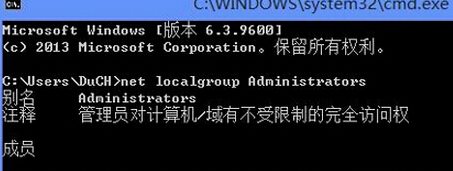
3.将鼠标移动到屏幕右下角的位置,点击其中的设置选项,之后按住键盘上的Shift键,点击“电源”-“重启”,重启电脑后,在出现的界面上选择“疑难解答”,再选择“启动设置”-“重新启动”,并在启动设置项上选择“安全模式”。完成后再次重启win8电脑就行啦。
以上就是关于大番茄重装win8后管理员账户被禁用的解决方法了,希望能够帮助到大家。
相关推荐
用户评价
大番茄一键重装系统工具尊享版2.4.3非常好,WIN10 64位完美运行,力挺!
大番茄一键重装系统工具尊享版2.4.3特别有用的一键重装系统工具,真正做到一键重装系统,给我们装系统的带来很方便快捷的方法。
网友问答
大番茄一键重装系统怎么样?
全自动在线安装过程,无需电脑技术,小白在家也可自己完成安装,纯净稳定,装机必备之选!
大番茄一键重装系统好不好?
大番茄一键重装系统是一款傻瓜式的电脑系统重装软件,无需任何技术就可以一键重装XP/WIN7系统,真正实现一键点击就能重装,让每一个用户都可以自己安装系统。
- 小白一键重装系统
- 黑云一键重装系统
- 极速一键重装系统
- 好用一键重装系统
- 小鱼一键重装系统
- 屌丝一键重装系统
- 得得一键重装系统
- 白云一键重装系统
- 小马一键重装系统
- 大番茄一键重装系统
- 老毛桃一键重装系统
- 魔法猪一键重装系统
- 雨林木风一键重装系统
- 系统之家一键重装系统
- 系统基地一键重装系统
- 云骑士一键重装系统
- 完美一键重装系统
- 桔子一键重装系统
- 360一键重装系统
- 大白菜一键重装系统
- 萝卜菜一键重装系统
- 蜻蜓一键重装系统
- 闪电一键重装系统
- 深度一键重装系统
- 紫光一键重装系统
- 老友一键重装系统
- 冰封一键重装系统
- 飞飞一键重装系统
- 金山一键重装系统
- 无忧一键重装系统
- 易捷一键重装系统
- 小猪一键重装系统












